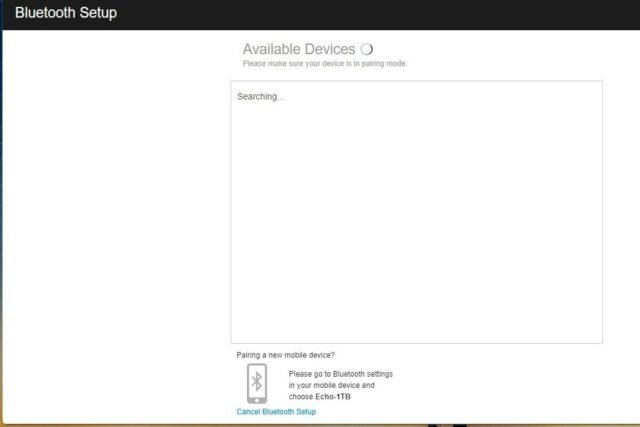Seu alto -falante Amazon Echo tem um recurso que você talvez não conheça – e essa é a capacidade de ser usada como uma saída para o áudio do seu Mac ou PC.
Existem vários motivos pelos quais você pode querer conectar um dispositivo Amazon Echo ao seu Mac ou PC, seja uma máquina de mesa ou um laptop. Com alto -falantes maiores e mais poderosos do que os que normalmente embutidos em monitores ou laptops de desktop, um eco pode ser um passo notável na qualidade do som.
Usar o eco em sua mesa em vez de adicionar um conjunto de alto -falantes com fio pode ajudar a reduzir a desordem do cabo, e você ainda poderá usar todas as funções inteligentes do Alexa enquanto estiver conectado.
Este guia ajudará você a se instalar em apenas alguns minutos.
O que você precisará
- Qualquer alto -falante inteligente do Amazon Echo, embora um com áudio melhor faria mais sentido, como o Echo Show 10 (3ª geração).
- Um computador com Bluetooth incorporado; Os Macs têm isso, mas alguns PCs não. Se o seu PC não, você precisará comprar um dongle Bluetooth. Se o seu dispositivo Alexa tiver um conector de áudio de 3,5 mm, você poderá conectar seu computador usando um cabo.
-
Etapa 1.
Ligue o Bluetooth no seu alto -falante eco

Use o comando de voz “Alexa, pesquise dispositivos Bluetooth” e seu dispositivo de eco ficará visível.
Você também pode usar um navegador da web para executar uma pesquisa de dispositivo. Vá para o Amazon Alexa Page e login usando os detalhes da sua conta da Amazon. Clique nas configurações na barra de navegação esquerda e clique no dispositivo Amazon Echo ao qual você deseja conectar. Clique em Bluetooth na tela que aparece e clique em emparelhar um novo dispositivo. Seu eco começará a pesquisar outros dispositivos que estão no modo de emparelhamento Bluetooth.
-
Etapa 2.
Conecte um PC Windows usando Bluetooth


Os usuários de Mac devem pular para a próxima etapa. Abra o aplicativo Windows Settings, no menu Iniciar, o atalho de teclado Win+X ou uma pesquisa do Windows. Clique em dispositivos Bluetooth no menu de navegação esquerda e clique em Adicionar um dispositivo. Escolha Bluetooth na lista que aparece e selecione o dispositivo Echo.
-
Etapa 3.
Conecte um Mac usando Bluetooth


Abra o painel de configurações do Bluetooth no OS X, abrindo as preferências do sistema da doca ou do menu Apple. Seu dispositivo de eco deve aparecer na lista; Clique em Conectar.
Você também pode marcar a opção de mostrar o Bluetooth na barra de menus, para obter acesso mais rápido a dispositivos conectados: Uma vez ativado, clique no símbolo Bluetooth na bandeja de notificação do OS X, escolha um dispositivo no menu suspenso que aparece e clique em Conectar.
-
Etapa 4.
Forçar seu eco a se conectar via Bluetooth
Enquanto o seu computador e o alto -falante eco estiverem dentro da faixa Bluetooth, eles agora devem se conectar automaticamente. Agora você pode usar um comando de voz (por exemplo, “Alexa, conectar ao meu computador”) para se conectar também. Apenas certifique -se de usar o nome do dispositivo, como ele aparece na seção Configurações do aplicativo Alexa.
-
Etapa 5.
Use uma conexão com fio


Nem todos os dispositivos Amazon Echo têm uma entrada de 3,5 mm. O Echo, Echo Plus e Echo Studio pode ser conectado a um computador usando um cabo de áudio de 3,5 mm, mas não é completamente plug-and-play.
Conecte uma saída de 3,5 mm do seu computador à porta de 3,5 mm no seu eco. Abra o aplicativo Amazon Alexa Smartphone. Toque em dispositivos na barra de navegação inferior e ecote o U0026amp; Alexa no topo da tela. Toque no nome do seu dispositivo Echo e toque no ícone Configurações no canto superior direito. Role para baixo e toque em AUX Audio. Na nova tela que aparece, toque na linha para fazer o eco ouvir de uma fonte externa.
Perguntas frequentes
O emparelhamento estéreo funcionará nesse modo?
Não, você pode conectar apenas um único dispositivo de eco ao seu computador; O emparelhamento estéreo funciona quando você toca música através de uma fonte de streaming.